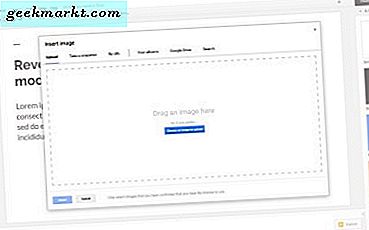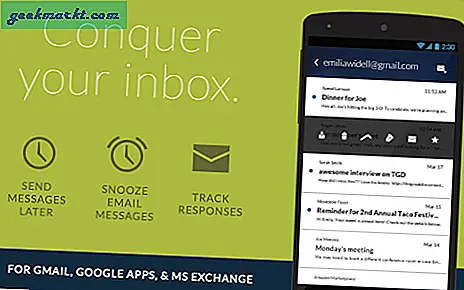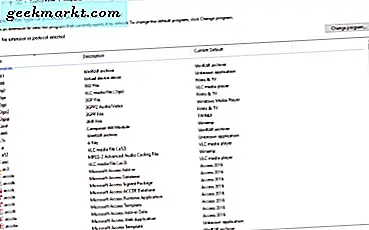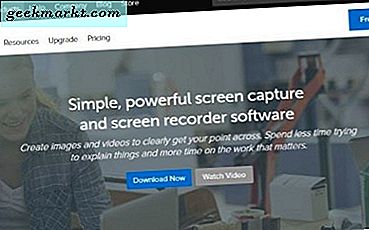Standardmäßig haben die MS Office Suite-Anwendungen fast nur einen Zeilenabstand. Der spezifische Standardwert in Word ist tatsächlich 1, 15, das ist etwas mehr als einzelnes Leerzeichen. Daher gibt es wenig Platz zwischen Zeilen in MS Word-Dokumenten. Obwohl einzelne Abstände Papier sparen könnten; Manchmal ist es praktisch, zwischen den Zeilen mehr Platz für zusätzliche Bearbeitungsmarken zu haben.
Double Space verdoppelt effektiv den Abstand zwischen Zeilen in Dokumenten. Office-Anwendungen enthalten Zeilen- und Absatzbereichseinstellungen, sodass Sie auch Abstände zwischen Absätzen anpassen können. Der Schnappschuss direkt darunter hebt hervor, wie doppelter Platz im Vergleich zu einem einzelnen Leerzeichen in MS Word-Dokumenten ist. Auf diese Weise können Sie die Einstellungen für den Zeilenabstand so konfigurieren, dass Word-, OneNote- und Outlook-Dokumente sowie E-Mails in neueren Versionen der MS Office-Suite doppelt belegt werden.
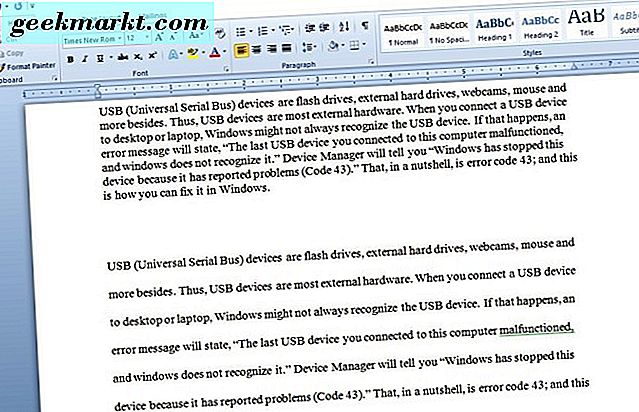
Fügen Sie MS Word-Dokumenten doppelten Abstand hinzu
Öffnen Sie zuerst ein Dokument in MS Word. Wählen Sie dann eine Textpassage aus, um den Abstand für den Cursor anzupassen. Klicken Sie auf die Registerkarte Start, und drücken Sie die Taste Zeilen- und Absatzabstand, um das Menü in der Aufnahme direkt darunter zu öffnen.
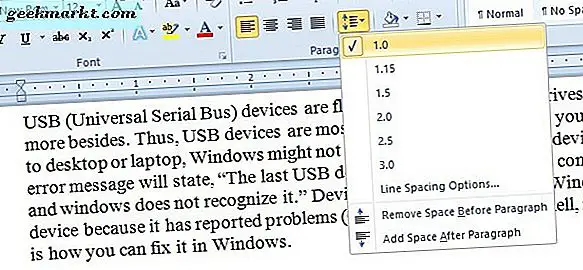
Dort können Sie Zeilenabstandswerte von 1 bis 3 auswählen. Wählen Sie 2.0, um der ausgewählten Textpassage doppelten Platz hinzuzufügen. Dadurch wird der Abstand zwischen den Linien wie unten gezeigt erweitert.
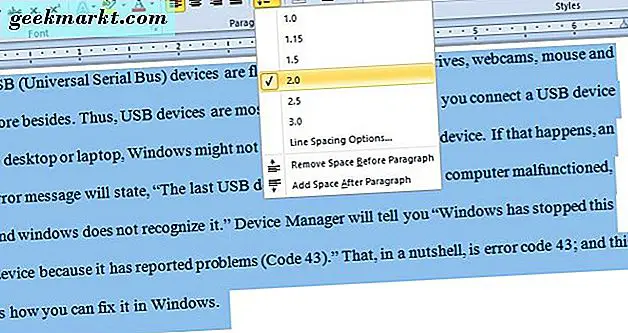
Alternativ können Sie Zeilenabstandoptionen aus dem Menü auswählen. Das öffnet das darunter angezeigte Fenster, das zusätzliche Optionen für den Zeilenabstand enthält. Klicken Sie auf das Dropdown-Menü Zeilenabstand, und wählen Sie von dort Double aus, um dem ausgewählten Text doppelten Platz hinzuzufügen. Drücken Sie OK, um die ausgewählte Option zu übernehmen.
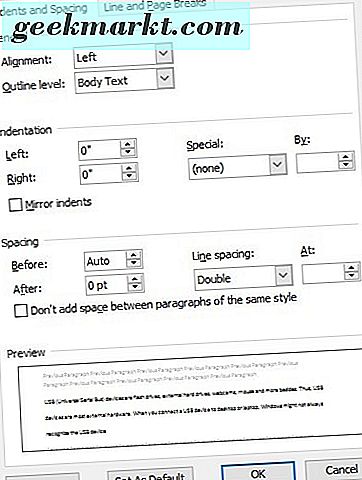
Dieses Fenster enthält auch Abstandsoptionen für Absätze. Sie können die Werte Vor oder Nach anpassen, um die Leerzeichen vor und nach den ausgewählten Absätzen zu konfigurieren. Dann können Sie zusätzliche Bearbeitungsmarken zwischen den Passagen hinzufügen.
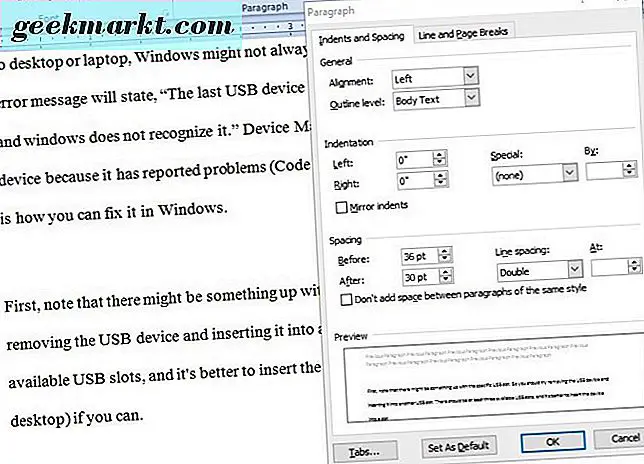
Wenn Sie ein komplettes MS Word-Dokument doppelt belegen müssen, drücken Sie die Tastenkombination Strg + A, um den gesamten darin enthaltenen Text auszuwählen. Dann können Sie den Hotkey Strg + 2 drücken. Die Tastenkombination Strg + 2 fügt dem ausgewählten Text doppelten Platz hinzu.
MS Word 2016-Benutzer können auch ein vollständiges Dokument doppelt belegen, indem sie die Registerkarte Design auswählen. Klicken Sie dann auf das Drop-down-Menü Absatzabstand, um weitere Optionen für den Abstand auszuwählen. Wählen Sie in diesem Menü die Option " Double", um die Standardeinstellungen für den Stilsatz zu überschreiben.
Um die Standardeinstellungen für Linienbereiche anzupassen, klicken Sie auf der Registerkarte Start auf die Option Linien- und Absatzabstand, und wählen Sie Zeilenabstandoptionen . Dann können Sie Double aus dem Menü Zeilenabstand wählen. Drücken Sie die Schaltfläche Als Standard festlegen, um das unten gezeigte Fenster zu öffnen. Wenn Sie die Option Alle Dokumente auswählen, wird der doppelte Platz als Standardeinstellung für Ihre Standarddokumentvorlage festgelegt. Drücken Sie OK, um die neuen Einstellungen zu bestätigen.
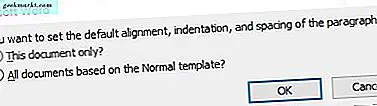
Doppelter Text in OneNote-Dokumenten
OneNote ist nicht unbedingt ein Textverarbeitungsprogramm, da es sich um eine Notizanwendung handelt. Trotzdem müssen OneNote-Benutzer den Zeilenabstand in ihren Dokumenten anpassen. Dazu verfügt die Software über die Option Absatzausrichtung, mit der Sie Text doppelt platzieren können.
Wählen Sie einen Text in einem OneNote-Dokument aus, für das Sie den Zeilenabstand anpassen müssen. Wählen Sie dann die Registerkarte Start, die die Option Absatzausrichtung enthält . Klicken Sie auf die Schaltfläche Absatzausrichtung, und wählen Sie Absatzabstandoptionen, um ein Dialogfeld für Abstände zu öffnen.
Sie können einen bestimmten doppelten Raum (2.0) Wert aus dem Dialogfeld nicht auswählen. Sie müssen also mindestens den Wert Zeilenabstand konfigurieren, um den Text doppelt zu belegen. Wenn Ihr Dokument den Standard-Calibri-Schrifttyp 11 enthält, geben Sie im Textfeld Zeilenabstand mindestens "27" ein, um den ausgewählten Text doppelt zu formatieren.
Double-Space-Text in Outlook-E-Mails
Sie können Ihren ausgehenden Outlook-E-Mails auch doppelten Speicherplatz hinzufügen. Outlook verfügt über dieselben Zeilenbereichsoptionen wie MS Word. So können Sie den Zeilenabstand für Text in E-Mails genauso anpassen wie in Word. Beachten Sie jedoch, dass Sie den Zeilenabstand für Nur-Text-E-Mails nicht anpassen können.
Öffnen Sie zuerst das E-Mail-Nachrichtenfenster. Wenn Sie etwas im E-Mail-Verfassen-Fenster eingegeben haben, wählen Sie den Text aus und klicken Sie auf die Registerkarte Text formatieren. Drücken Sie die Taste Linie und Abstand, und wählen Sie 2, 0 aus dem Menü, das geöffnet wird.
Jetzt können Sie die Zeilenbereiche in MS Office-Anwendungen verdoppeln. Dadurch erhalten Sie mehr Platz für Bearbeitungsmarkierungen und Anmerkungen auf gedruckten Dokumenten.